-
Notifications
You must be signed in to change notification settings - Fork 1.2k
CaseEdit
编辑Soloπ在录制回放模式下录制的自动化用例,支持添加IF、WHILE逻辑语句,增强在一些复杂场景下的可用性。
-
进入录制回放页面,界面如下:
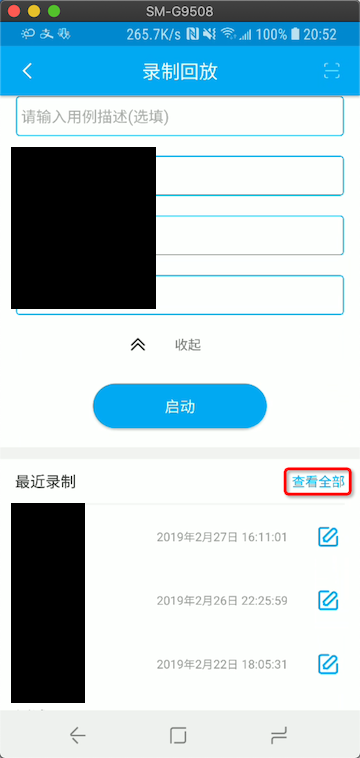
-
点击查看全部,进入用例列表页面,长按需要编辑的用例选择编辑用例并执行。
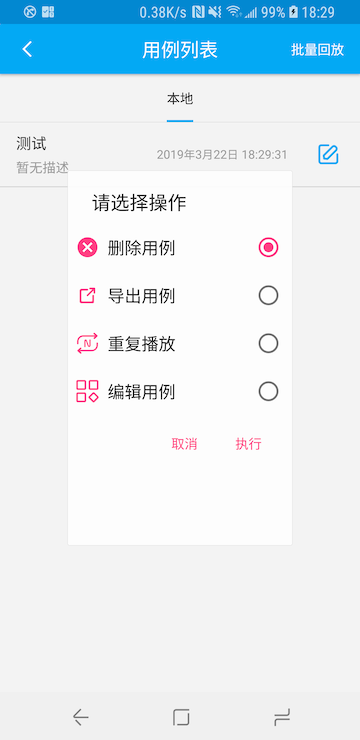
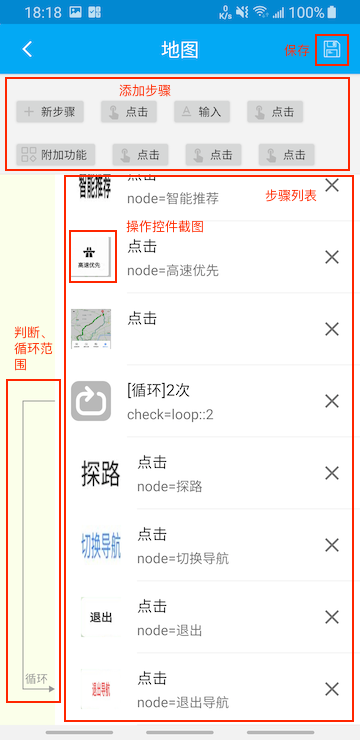
- 添加步骤:包含创建新步骤与复用已有步骤,点击第一个tag为创建新步骤(当前只支持创建全局操作,控件操作暂不支持),之后的为该用例已有的步骤,点击后会添加步骤到步骤列表的末尾。
- 步骤列表:当前编辑用例的操作步骤列表,可以修改、删除、拖动,支持IF、WHILE操作。
- 左侧框图:表示循环与判断的执行范围,当满足循环/判断条件时,用例会执行该范围内部的步骤。
- 保存: 保存编辑的用例,编辑完后一定要保存才能生效,编辑完后一定要保存才能生效,编辑完后一定要保存才能生效。
可以通过点击需要编辑的步骤来修改步骤的节点与操作相关信息。
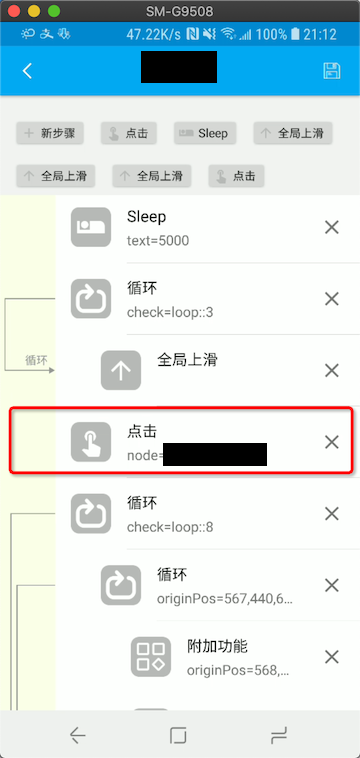
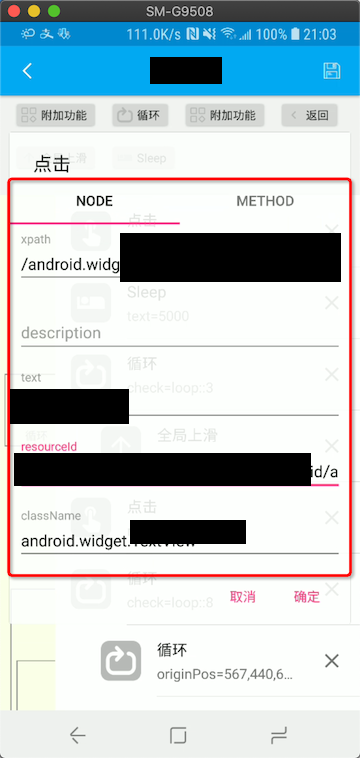
图中红色框图区域(NODE tab下)为可编辑的节点信息列表(可拖动),当需要修改待操作的控件信息时,需要同时修改节点的xpath、className、resourceId、text和description信息,如果不了解相关信息可以设置为空,但className信息需要保持一致,推荐使用TextView的文本信息用来操作。
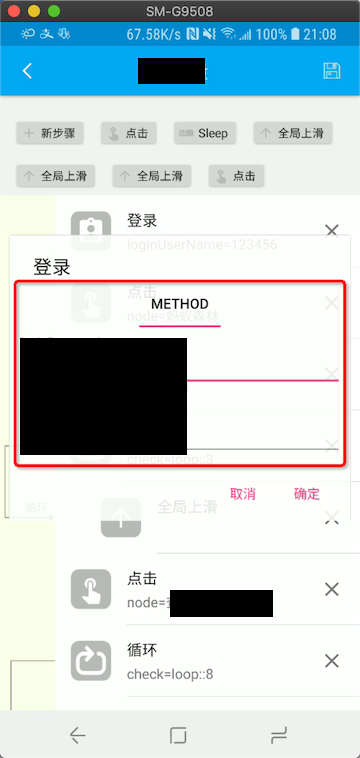
图中红框区域(METHOD tab下)为可编辑的方法信息列表,不同的方法使用到的参数各有差异,通常在录制用例时输入的内容在text字段下,其他方法的参数可以参照字段名称进行理解。
可以点击步骤右侧的"X"按钮删除当前步骤。
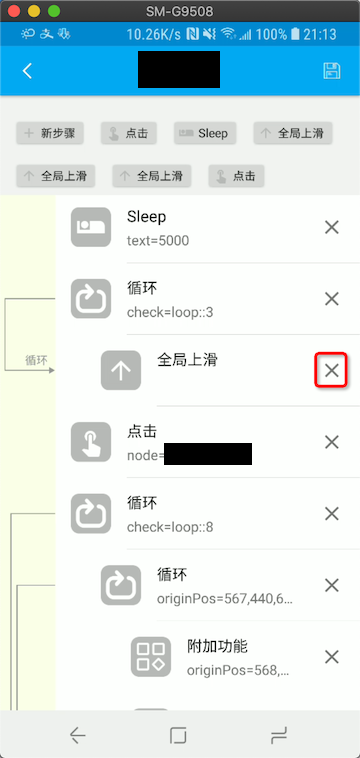
可以长按步骤进行拖动,修改顺序。
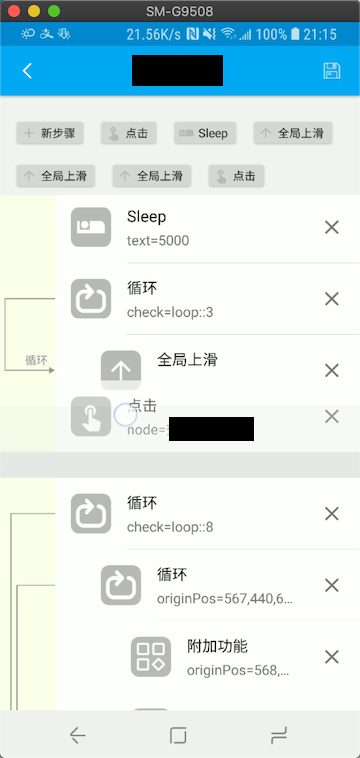
支持创建新步骤与复用当前步骤,新步骤会添加到当前步骤列表的末尾。
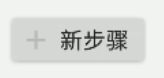
可以添加新步骤,具体操作流程与一机多控和录制回放的操作方式相同。
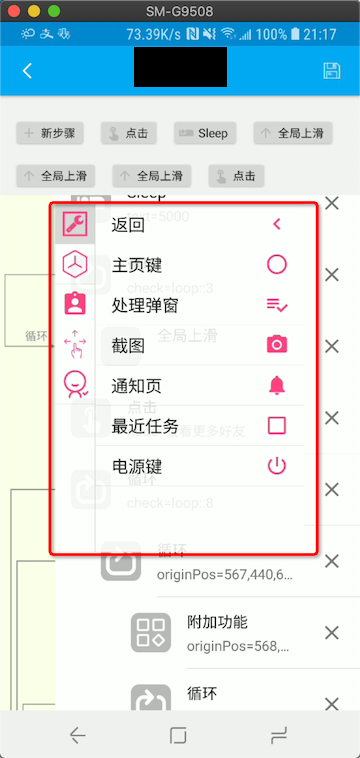
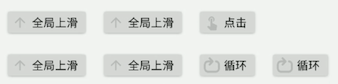
点击tab即可复用对应操作。
当前支持的逻辑操作有IF操作和WHILE操作。这两种操作可以由普通操作转化而来,也可以单独进行创建。
对于一步非逻辑操作(不属于判断、循环、继续循环和中断循环这四项功能),可以通过左滑操作转化为IF、WHILE操作。
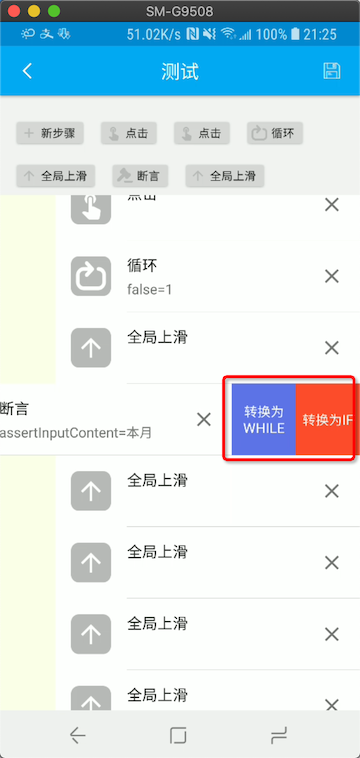
转化后原步骤会消失,变成IF/WHILE操作,默认执行范围为之后的一条步骤。
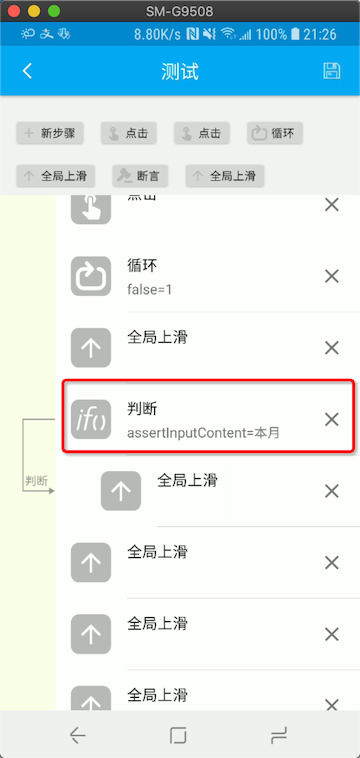
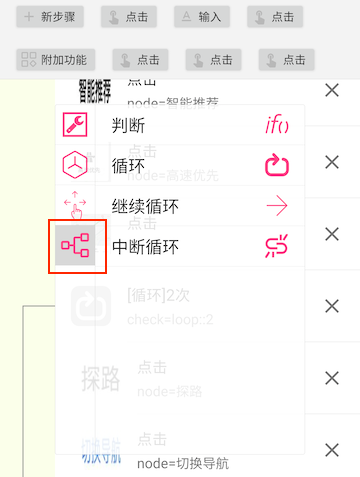
点击新步骤,选择第四项逻辑操作分组(上图中红框部分),有判断、循环、继续循环和中断循环四个功能菜单,选择对应功能即可在用例末尾创建对应的功能。
创建循环操作时,可以选择是通过次数循环还是指令循环
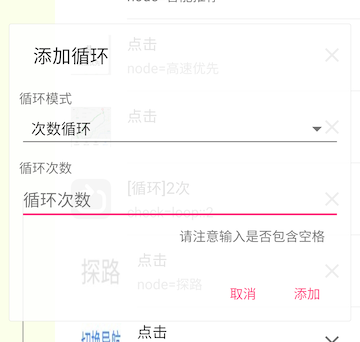
IF和WHILE操作有两个公用的参数check和边界
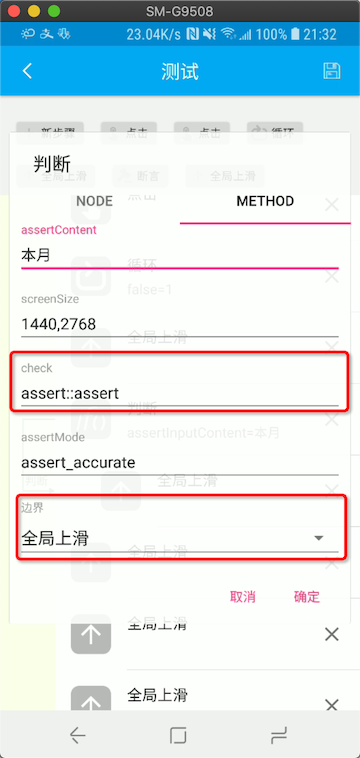
边界为逻辑操作的范围,可选范围为逻辑控制操作之后的操作步骤。
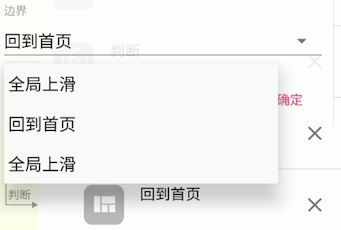
check字段可以为一个包含判断符号的表达式,支持字符串对比与数字(整数)对比,这两种对比的格式存在差异。格式类似于${charge} + ${pre} > 4,其中${a}符号为获取之前通过LET方法设置的a变量,Soloπ提供.length操作,如${a.length},即获取字符串a的长度。
对于字符串对比的表达式,支持通过+来连接字符串;对于数字对比的表达式,则支持通过+、*进行运算。
支持的判断符号有:
-
!=: 判断左右两侧字符串不相等 -
=: 判断左右两侧字符串相等
支持的判断符号有:
-
>:大于 -
>=:大于等于 -
<:小于 -
<=:小于等于 -
==:等于 -
<>:不等于
从普通非逻辑步骤转化的IF、WHILE操作的check字段包含前缀assert::,之后字段为实际的assert方法,请不要对该字段进行修改,以免用例无法正常执行。
- while方法支持
loop::n格式的check字段,表示循环执行n次。